win11系统文件夹选项在哪?想要对电脑系统内的所有文件进行查找、编辑、转移等操作,必须找到系统文件夹。不过有很多网友刚使用win11,还不知道如何打开win11系统的文件夹选项。下面小编就讲下win11系统文件夹选项位置。
win11系统文件夹选项打开方法
方法一:
1、首先鼠标点击win11系统桌面的“此电脑”选项。
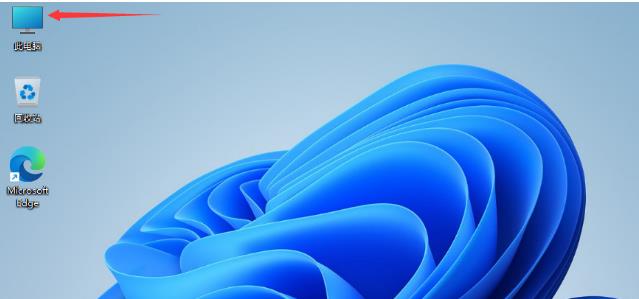
2、当我们进入此电脑后,点击上方菜单的“查看”按钮。

然后系统会展开“查看菜单”,点击最后面的“选项”。
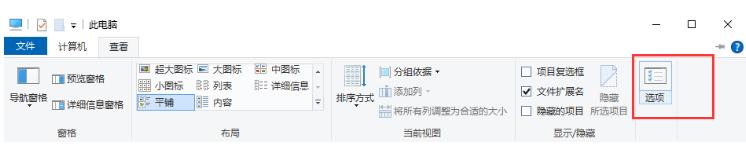
3、在弹出的窗口中,”常规“选项中可以设置常见的最近查看等隐私设置。
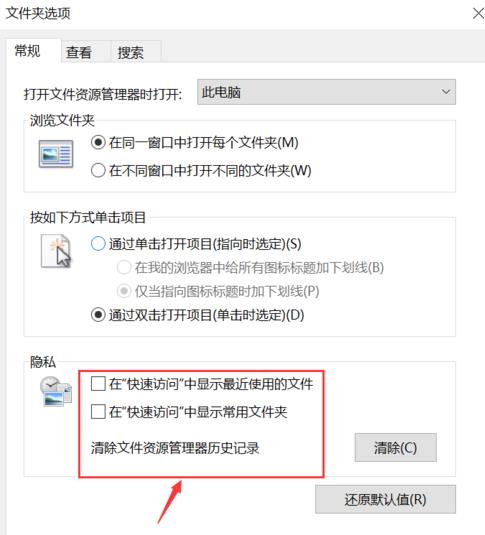
4、点击进入”查看“选项,这个选项是设定中经常会用到的。

5.在查看的选项下,高级设置当中可以设置是否显示隐藏文件夹以及扩展名等。
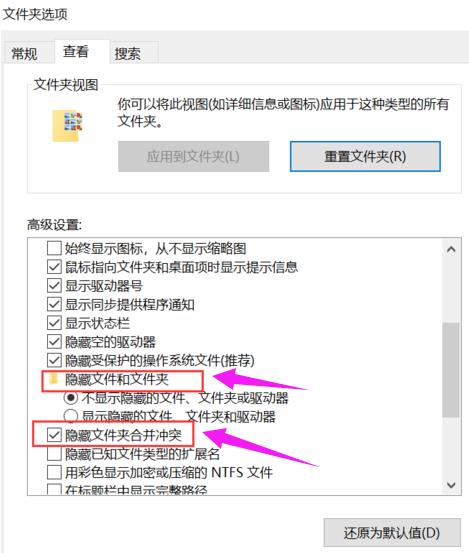
方法二:
点击电脑开始菜单,在搜索框里搜索“文件夹资源管理器选项”,点击【打开】,就能够快速打开文件夹选项。
以上就是win11系统文件夹选项在哪?win11系统文件夹选项打开方法的详细内容,更多关于win11文件夹选项的资料请关注江湾时代其它相关文章!












